選擇紙張尺寸
可以將本機器設定為自動選擇紙張尺寸(自動紙張選擇)或者可以手動指定紙張尺寸(手動紙張選擇)。
「自動紙張選擇」模式作為預設設定套用,並且適合在標準尺寸紙張上影印標準尺寸原稿時使用。影印本機器無法自動偵測其尺寸的特殊型式原稿(如非標準尺寸原稿)時,請使用「手動紙張選擇」模式。也可以透過組合使用「手動紙張選擇」模式與「自動變倍」模式, 進行放大或縮小影印,使影像適合所選紙張尺寸。(自動變倍)
|
注意
|
|
若原稿影像向四邊延伸,則在以100%的影印倍率將該原稿影印到相同尺寸的紙張上時,可能會在影本上將原稿影像的邊緣截去一小部分。有關被截去部分的量的詳細資訊,請參閱附錄。
若選擇[信封]、[投影片]或[標籤紙]作為紙張型式,則不能使用「分頁裝訂處理」模式(「旋轉」、「偏移」或「裝訂」)。
預設設定為「自動」。
|
自動紙張選擇
本機器自動選擇影印紙張尺寸。
|
須知
|
|
影印非標準尺寸原稿時,本機器無法自動選擇與原稿尺寸相同的紙張。要影印非標準尺寸原稿,請手動選擇紙張尺寸。(手動紙張選擇)
本機器自動偵測原稿的尺寸來選擇最佳紙張尺寸。但是,本機器無法偵測以下原稿的尺寸:
非標準尺寸原稿
高度透明的原稿(如投影片)
背景非常深的原稿
在以下情況下,不能使用「自動紙張選擇」模式進行影印:
在「自動變倍」、「影像組合」或「ID卡影印」模式下影印。
在「用於自動紙張選擇/自動紙匣切換的紙匣」設定中,僅將[影印]中的一個紙張來源設定為「開啟」。(組態本機器的基本設定)
|
|
注意
|
|
可以啟用或取消每個紙匣和手送紙盤的「自動紙張選擇」模式。(組態本機器的基本設定)
在以下情況下,可以在「自動紙張選擇」模式下使用手送紙盤︰
在手送紙盤中裝入紙張並指定紙張尺寸和型式。
在「用於自動紙張選擇/自動紙匣切換的紙匣」設定中,將[影印]中的手送紙盤設定為「開啟」。(組態本機器的基本設定)
|
1
放置原稿。
2
按[紙張選擇]並確保選擇了<自動>。
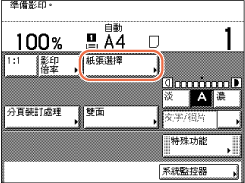
否則,按 (重置)或按[紙張選擇]→[自動]→[完成]。
(重置)或按[紙張選擇]→[自動]→[完成]。
 (重置)或按[紙張選擇]→[自動]→[完成]。
(重置)或按[紙張選擇]→[自動]→[完成]。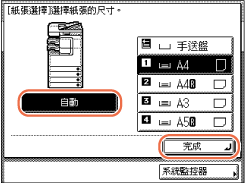
3
使用 -
- (數字鍵)輸入所需影印數量(1到999)。
(數字鍵)輸入所需影印數量(1到999)。
 -
- (數字鍵)輸入所需影印數量(1到999)。
(數字鍵)輸入所需影印數量(1到999)。4
按 (啟動)。
(啟動)。
 (啟動)。
(啟動)。若螢幕上出現提示指定原稿尺寸的訊息,選擇原稿尺寸→按[確定]→ (啟動)。
(啟動)。
 (啟動)。
(啟動)。
影印開始。
手動紙張選擇
可以手動選擇紙張尺寸。
1
放置原稿→按[紙張選擇]。

須知:
使用送稿機影印非標準尺寸原稿時,即使選擇的紙張尺寸大於原稿尺寸,部分影印的影像也可能會缺失。請使用原稿台玻璃掃描原稿。
2
選擇所需的紙張尺寸→按[完成]。
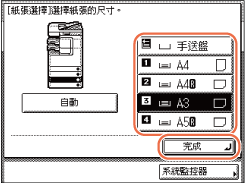
注意:
觸控面板顯示螢幕上顯示各紙張來源中的紙張尺寸和型式。
各紙張來源中裝入的紙張的型式透過圖示顯示。(組態本機器的基本設定)
 表示縱向添加紙張,
表示縱向添加紙張, 表示橫向添加紙張。指定紙張尺寸時使用的後置碼<R>(如A4R)表示將紙張橫向添加到紙匣或手送紙盤中。
表示橫向添加紙張。指定紙張尺寸時使用的後置碼<R>(如A4R)表示將紙張橫向添加到紙匣或手送紙盤中。只有本機器安裝了選購的「信封送稿機附件-D1」時,才能在「紙匣2」中添加信封。有關詳細資訊,請參閱選購裝置。
3
使用 -
- (數字鍵)輸入所需影印數量(1到999)。
(數字鍵)輸入所需影印數量(1到999)。
 -
- (數字鍵)輸入所需影印數量(1到999)。
(數字鍵)輸入所需影印數量(1到999)。4
按 (啟動)。
(啟動)。
 (啟動)。
(啟動)。影印開始。
使用手送紙盤進行影印
|
須知
|
|
若「手送紙盤標準設定」設定為「開啟」,無論手送紙盤中裝入紙張的實際尺寸和型式如何,指定的紙張尺寸和型式都將作為預設設定套用。裝入與現行指定尺寸/型式不同的紙張時,務必禁用或變更設定。(組態本機器的基本設定)
|
1
將紙張添加至手送紙盤。
透過裝入紙張或信封,顯示指定紙張尺寸和型式的螢幕。
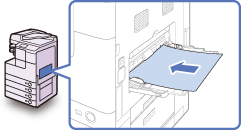
須知:
若使用A5紙張,請橫向放置。縱向放置紙張可能導致夾紙。
注意:
有關將紙張/信封添加到手送紙盤中的說明,請參閱基本操作。
2
指定紙張尺寸和型式。
注意:
啟用「手送紙盤標準設定」時,即使添加了紙張或信封,也不顯示以下步驟中所示的指定紙張尺寸和型式的螢幕。禁用「手送紙盤標準設定」可以顯示設定螢幕。(組態本機器的基本設定)
若要選擇標準紙張尺寸:
|
1
|
選擇紙張尺寸→按[下一層]。
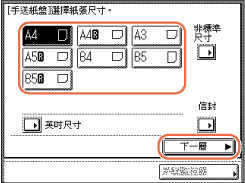 須知:
確保正確設定了紙張尺寸。若手送紙盤中添加的紙張尺寸與紙張尺寸設定不相符,可能會出現夾紙。
注意:
若要選擇英吋紙張尺寸,請按[英吋尺寸]。
|
|
2
|
選擇紙張型式→按[確定]。
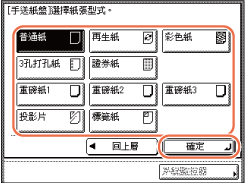 須知:
確保正確設定了紙張型式。錯誤的紙張型式可能會對影像品質產生不良影響、損壞定影單元並導致夾紙。
注意:
只有選擇[A4]作為紙張尺寸,才能選擇[投影片]。
若選擇[投影片]或[標籤紙],則不能選擇「旋轉」、「偏移」或「裝訂」作為「分頁裝訂處理」模式。
有關紙張尺寸/型式的詳細資訊,請參閱附錄。
|
若要選擇非標準紙張尺寸:
|
1
|
按[非標準尺寸]。
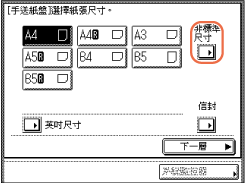 |
|
2
|
按[X]→使用數字鍵輸入紙張尺寸的橫軸長度。
橫軸長度可以設定在148 mm和432 mm之間。
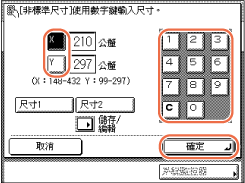 |
|
3
|
按[Y]→使用數字鍵輸入紙張尺寸的縱軸長度。
縱軸長度可以設定在99 mm和297 mm之間。
|
|
4
|
按[確定]。
|
|
須知
|
|
確保正確設定了紙張尺寸。若手送紙盤中添加的紙張尺寸與紙張尺寸設定不相符,可能會出現夾紙。
以下模式不能使用非標準尺寸紙張︰「旋轉分套」、「旋轉檢集」、「偏移分套」、「偏移檢集」、「裝訂」、「單面到雙面」、「雙面到雙面」、「書本到雙面」、「兩頁分離」、「影像組合」或「ID卡影印」。
|
|
注意
|
|
若輸錯數值,按
 (清除)→輸入正確數值。 (清除)→輸入正確數值。要輸入以公釐為單位的數值,也可以使用控制面板上的
 - - (數字鍵)和 (數字鍵)和 (清除)。 (清除)。若要輸入以英吋為單位的數值,必須啟用「英吋輸入」設定。 (組態本機器的基本設定)
輸入以英吋為單位的長度時,整數和小數之間必須輸入下劃線(_)。
可以儲存最多兩套常用尺寸。按[儲存/編輯]→[尺寸1]或[尺寸2]→輸入<X>和<Y>的數值→按[確定]。
要叫回儲存的尺寸,按[尺寸1]或[尺寸2]→按[確定]並繼續執行下一步以指定紙張型式。
|
|
5
|
按[下一層]。
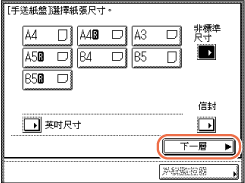 |
|
6
|
選擇紙張型式→按[確定]。
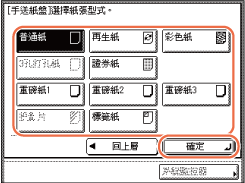 須知:
確保正確設定了紙張型式。錯誤的紙張型式可能會對影像品質產生不良影響、損壞定影單元並導致夾紙。
注意:
非標準紙張尺寸不能選擇[3孔打孔紙]和[投影片]。
有關紙張尺寸/型式的詳細資訊,請參閱附錄。
|
若要選擇信封型式:
|
1
|
按[信封]。
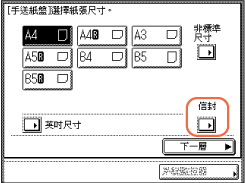 |
|
2
|
選擇信封型式→按[確定]。
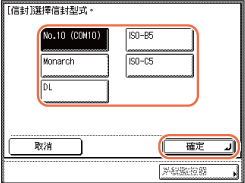 須知:
確保正確設定了信封型式。如果手送紙盤中裝入的信封與信封型式設定不一致,可能會出現夾紙。
若選擇信封尺寸,則不能指定「分頁裝訂處理」、「單面到雙面」、「雙面到雙面」、「書本到雙面」、「兩頁分離」、「影像組合」或「ID卡影印」模式。
|
|
3
|
按[確定]。
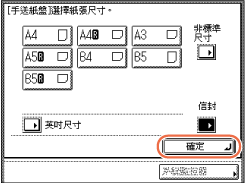 |
3
按[完成]。
指定的紙張尺寸和型式顯示在手送紙盤的按鍵上。
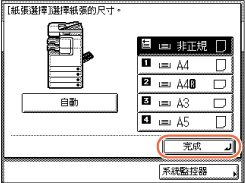
注意:
要變更紙張尺寸和型式設定,請從手送紙盤取出紙張後重新添加紙張,然後從步驟2重新設定。
4
按 (啟動)。
(啟動)。
 (啟動)。
(啟動)。影印開始。
注意:
只有本機器安裝了選購的「信封送稿機附件-D1」時,才能在「紙匣2」中添加信封。有關詳細資訊,請參閱定期維護。